win10系统2345加速浏览器设置广告拦截的解决步骤
更新日期:2019-08-14 作者:大番茄系统下载 来源:www.51luobo.cn
win10系统电脑使用过程中有不少朋友表示遇到过win10系统2345加速浏览器设置广告拦截的状况,当出现win10系统2345加速浏览器设置广告拦截的状况时,你不懂怎样解决win10系统2345加速浏览器设置广告拦截问题的话,那也没有关系,我们按照1、打开2345加速浏览器,点击右上方图标,弹出下拉菜单,在下拉菜单中,选择“选项”,打开选项设置; 2、在选项设置界面,左侧一栏,选择“广告拦截”,然后在右侧设置界面勾选“拦截浮动广告”和“拦截弹窗广告”,这样设置完成。这样的方式进行电脑操作,就可以将win10系统2345加速浏览器设置广告拦截的状况处理解决。这一次教程中,小编会把具体的详细的步骤告诉大家:
方法一、
1、打开2345加速浏览器,点击右上方图标,弹出下拉菜单,在下拉菜单中,选择“选项”,打开选项设置;
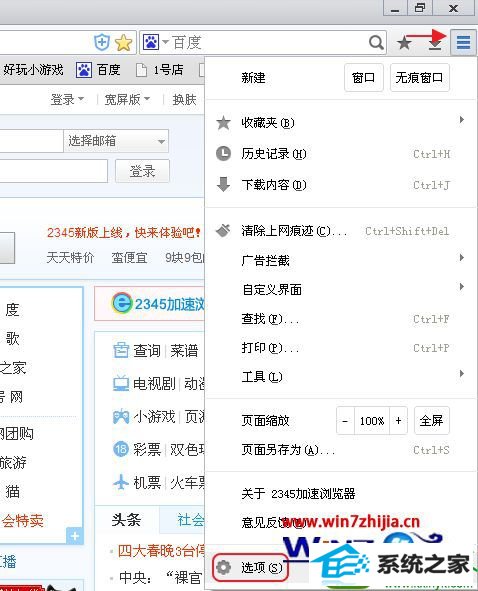
2、在选项设置界面,左侧一栏,选择“广告拦截”,然后在右侧设置界面勾选“拦截浮动广告”和“拦截弹窗广告”,这样设置完成。
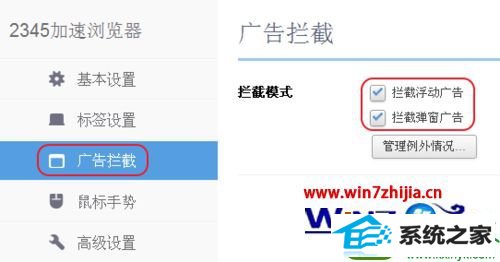
方法二、
1、打开2345加速浏览器,在地址栏右侧点击盾牌图标;
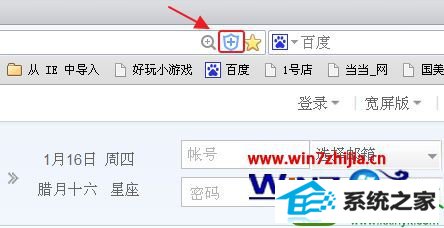
2、点击盾牌图标,在下方可以打开或者关闭“拦截浮动广告”和“拦截弹窗广告”选项卡,方便快捷;
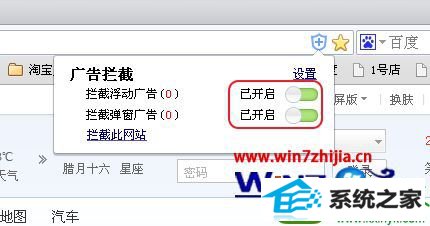
3、如果想要打开的网站显示广告,可以点击“不再拦截此网站”即可。
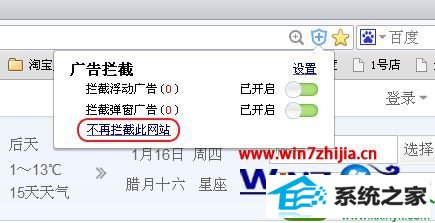
关于win10系统下2345加速浏览器怎么设置广告拦截就给大家介绍到这边了,如果你有需要的话,可以参照上面的方法来进行设置吧!
win7系统推荐
栏目专题推荐
系统下载推荐
- 深度技术win7免激活64位热门精致版v2021.10
- 深度技术Win7 极速装机版 v2020.03(32位)
- 雨林木风Win7 企业中秋国庆版64位 2020.10
- 番茄花园Ghost Win7 32位 娱乐装机版 2020.12
- 深度技术Windows10 32位 修正装机版 2021.03
- 雨林木风Win10 安全装机版 2020.10(64位)
- 深度技术Win10 64位 大神装机版 2020.07
- 番茄花园Win7 32位 官网装机版 2020.09
- 电脑公司Windows xp 完美装机版 2021.02
- 雨林木风 Ghost Win7 32位纯净版 v2019.07
- 系统之家v2021.12最新win7 64位专注清爽版
- 系统之家Win10 典藏装机版 2021.06(32位)
- 系统之家W7 电脑城2020新年元旦版 (32位)
系统教程推荐
- 技术员细说win10系统无法同时登录QQ的步骤
- win10系统安装Boson netsim的解决方案
- 技术编辑还原win10系统观看不了网络视频的问题
- w7装机版分辨率配置办法
- 图文操作win10系统笔记本HdMi输出电视没声音的步骤
- 技术员练习win10系统纯净版找不到windows Media player播放器的步骤
- 手把手修复win10系统将qq视频导出来的教程
- win10装机版系统如何显示计算机图标
- win7电脑玩游戏无法最大化窗口游戏的设置方案?
- win10系统电脑屏幕出现雪花看着非常难受的还原方法
- 大师设置win10系统office20010更新后无法使用的步骤
- 技术员详解win10系统安装qq2012提示“运行程序配置不正确”的办法
- 帮您处理win10系统本地连接没有有效的ip配置的问题